Inserire tutti i criteri desiderati: saranno cercate le app che li soddisfano tutti; se si specifica più volte lo stesso criterio, solo l'ultima occorrenza sarà considerata.
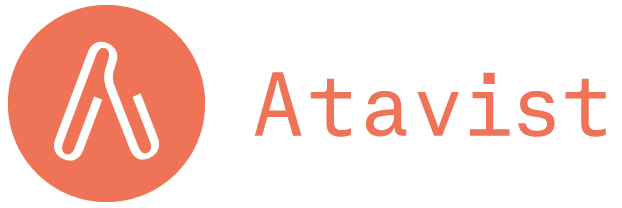
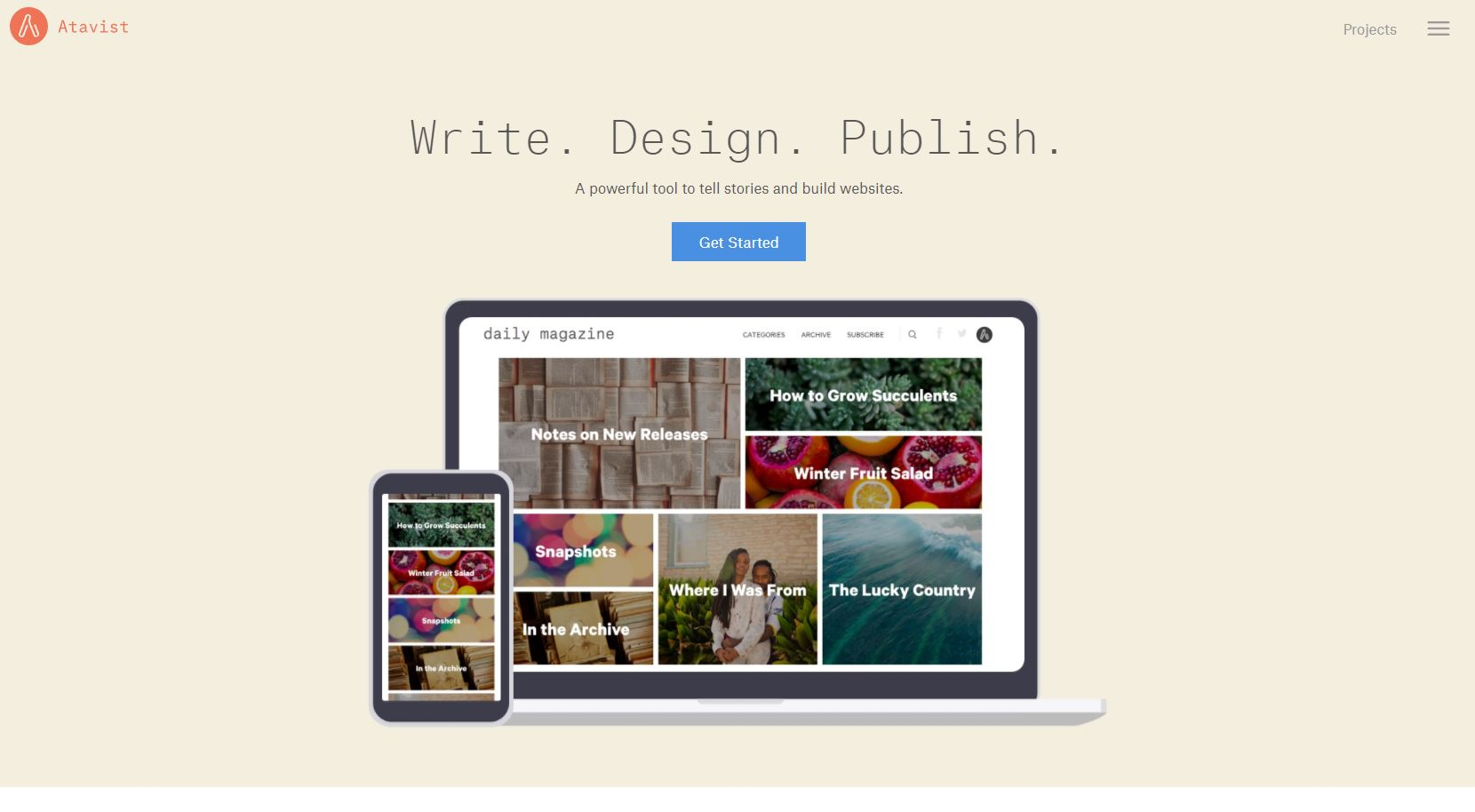 Il piano di abbonamento gratuito è quello “Creative” e permette creare e pubblicare un numero indefinito di pagine utilizzando tutti gli strumenti di Atavist. Inoltre possiamo costituire una squadra composta da 5 membri, guardare il numero di visualizzazioni della nostra pubblicazione e usufruire del servizio di assistenza.
Il piano di abbonamento gratuito è quello “Creative” e permette creare e pubblicare un numero indefinito di pagine utilizzando tutti gli strumenti di Atavist. Inoltre possiamo costituire una squadra composta da 5 membri, guardare il numero di visualizzazioni della nostra pubblicazione e usufruire del servizio di assistenza. 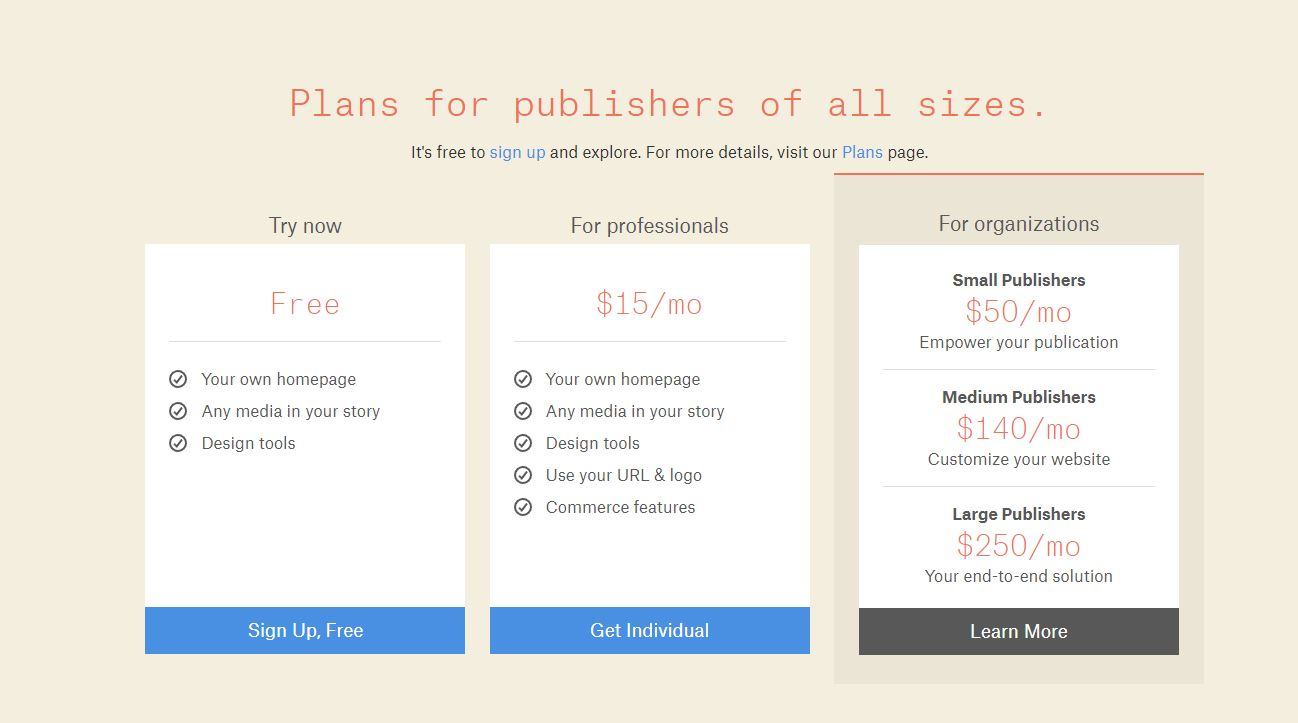 Una volta collegati appare la propria dashboard. Cliccando in alto a destra si possono effettuare alcune modifiche del proprio profilo, quali ad esempio: nome, cognome, breve descrizione, foto, scegliere il nome per i propri lavori. Per tornare alla dashboard è sufficiente cliccare nuovamente sul simbolo di Atavist in alto a sinistra. Inoltre è possibile accedere ad alcuni esempi che aiutano l’utente a capire meglio le potenzialità dell’applicazione ed il risultato finale che si può ottenere.
Una volta collegati appare la propria dashboard. Cliccando in alto a destra si possono effettuare alcune modifiche del proprio profilo, quali ad esempio: nome, cognome, breve descrizione, foto, scegliere il nome per i propri lavori. Per tornare alla dashboard è sufficiente cliccare nuovamente sul simbolo di Atavist in alto a sinistra. Inoltre è possibile accedere ad alcuni esempi che aiutano l’utente a capire meglio le potenzialità dell’applicazione ed il risultato finale che si può ottenere. 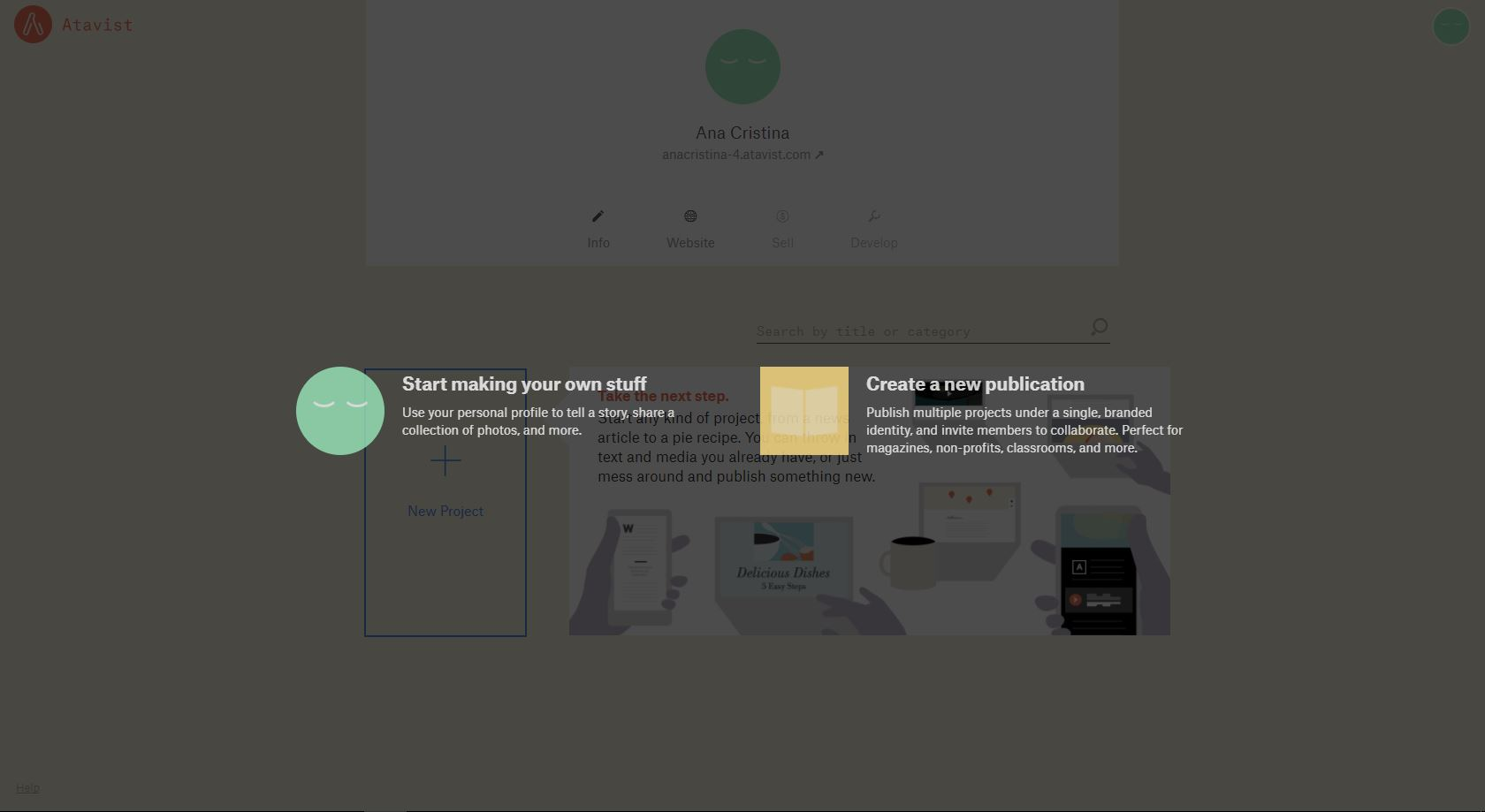 Se si desidera creare un nuovo progetto è sufficiente cliccare su “New Project”. Successivamente bisognerà dare un titolo e un sottotitolo al progetto. Eventualmente si può anche inserire il nome dell’autore del progetto (può anche essere il nome di una persona qualsiasi che magari non è registrata al sito). Successivamente si può inserire una descrizione più dettagliata di quello che si fa. Completata questa fase iniziale, si può accedere attraverso le “Advance Project Settings” alle configurazioni più avanzate (qui si può scegliere: la data esatta di pubblicazione del progetto, in questo modo la pubblicazione avverrà in modo automatico nella data e nell’ora indicata; si può aggiungere la musica; si possono aggiungere delle etichette/tag).
Se si desidera creare un nuovo progetto è sufficiente cliccare su “New Project”. Successivamente bisognerà dare un titolo e un sottotitolo al progetto. Eventualmente si può anche inserire il nome dell’autore del progetto (può anche essere il nome di una persona qualsiasi che magari non è registrata al sito). Successivamente si può inserire una descrizione più dettagliata di quello che si fa. Completata questa fase iniziale, si può accedere attraverso le “Advance Project Settings” alle configurazioni più avanzate (qui si può scegliere: la data esatta di pubblicazione del progetto, in questo modo la pubblicazione avverrà in modo automatico nella data e nell’ora indicata; si può aggiungere la musica; si possono aggiungere delle etichette/tag). 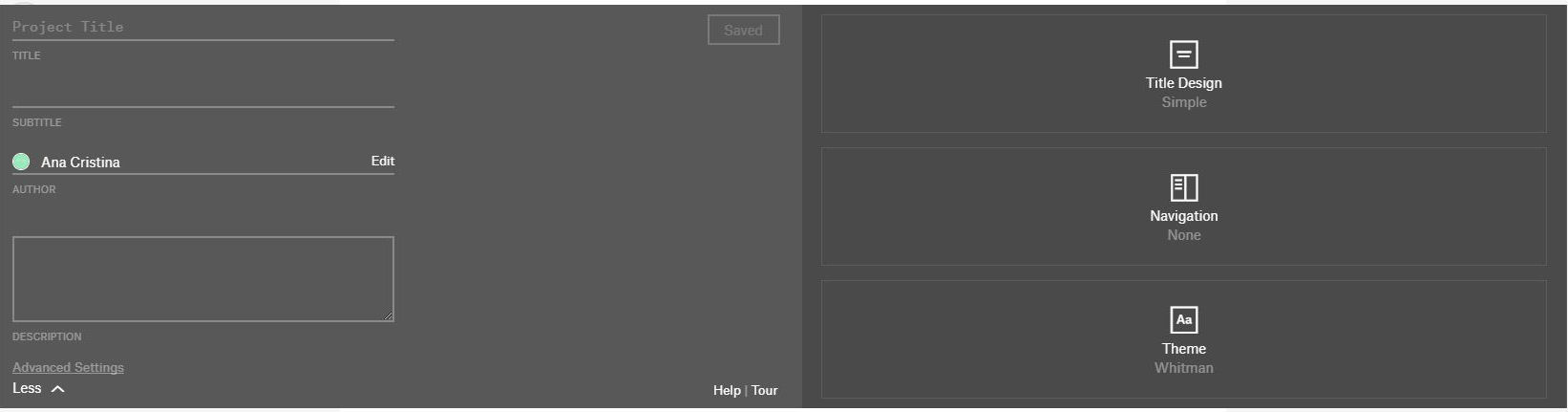 Successivamente si possono iniziare le prime vere e proprie modifiche al nostro progetto. Cliccando in alto a sinistra sul titolo del nostro progetto si può configurare e impaginare la copertina del progetto.Qui troviamo tre pulsanti principali: Title Design, che permette di modificare il design del titolo (ci sono diversi modelli con opzioni proprie); Navigation, che permette di configurare e personalizzare la navigazione; Theme, permette di scegliere appunto il tema e di configurare la visualizzazione dei paragrafi. Per vedere il risultato finale è sufficiente cliccare su “Preview” (in alto a destra, nella pagina iniziale). Per aggiungere contenuti è sufficiente cliccare sul pulsante blu con il “più” sopra (a sinistra).
Successivamente si possono iniziare le prime vere e proprie modifiche al nostro progetto. Cliccando in alto a sinistra sul titolo del nostro progetto si può configurare e impaginare la copertina del progetto.Qui troviamo tre pulsanti principali: Title Design, che permette di modificare il design del titolo (ci sono diversi modelli con opzioni proprie); Navigation, che permette di configurare e personalizzare la navigazione; Theme, permette di scegliere appunto il tema e di configurare la visualizzazione dei paragrafi. Per vedere il risultato finale è sufficiente cliccare su “Preview” (in alto a destra, nella pagina iniziale). Per aggiungere contenuti è sufficiente cliccare sul pulsante blu con il “più” sopra (a sinistra). 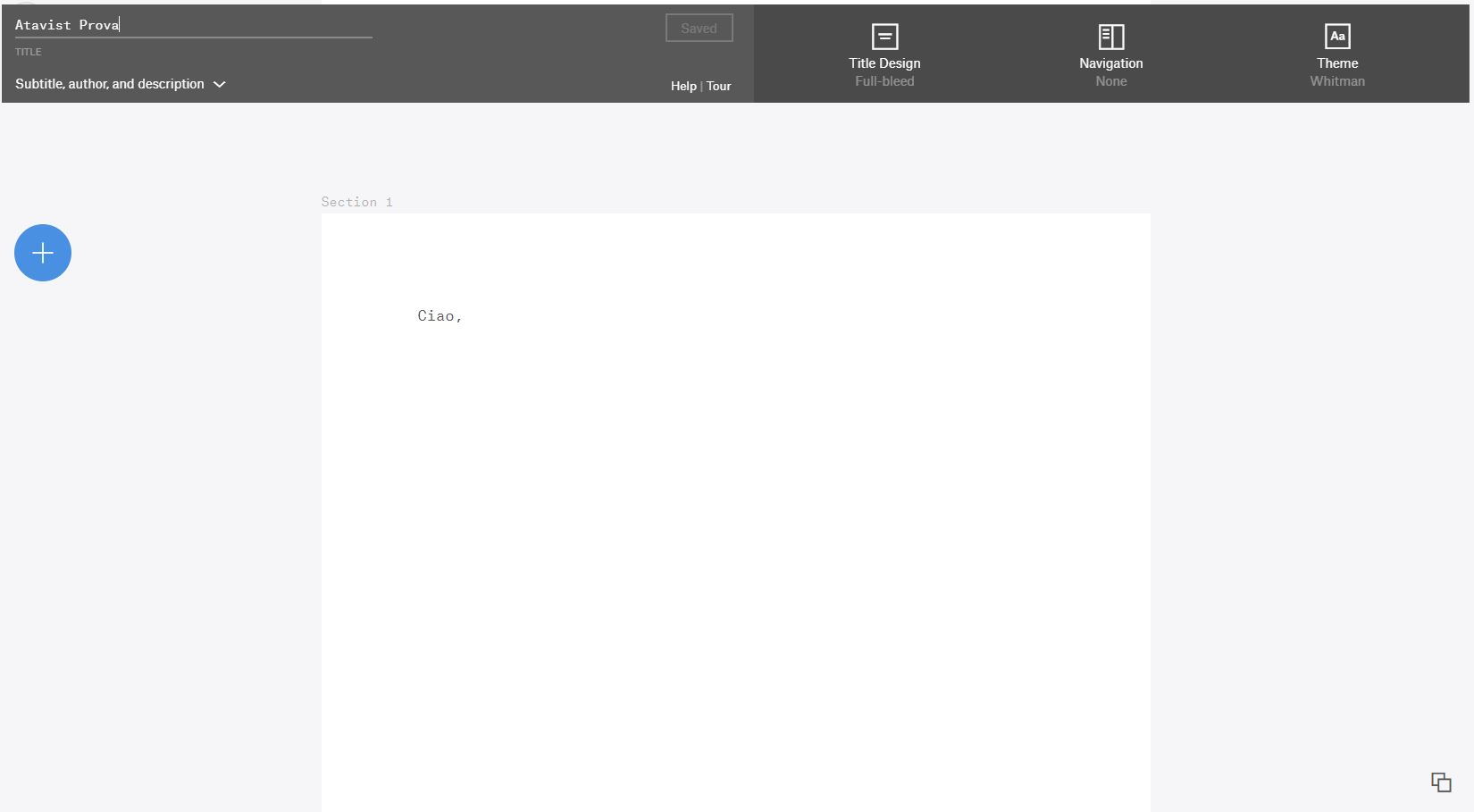 Si possono aggiungere diversi tipi di contenuto come ad esempio immagini, video, audio, mappe, tabelle… Per aggiungere i contenuti è sufficiente cliccare sopra oppure trascinare il tipo di contenuto scelto. Successivamente si possono personalizzare i contenuti.
Si possono aggiungere diversi tipi di contenuto come ad esempio immagini, video, audio, mappe, tabelle… Per aggiungere i contenuti è sufficiente cliccare sopra oppure trascinare il tipo di contenuto scelto. Successivamente si possono personalizzare i contenuti. 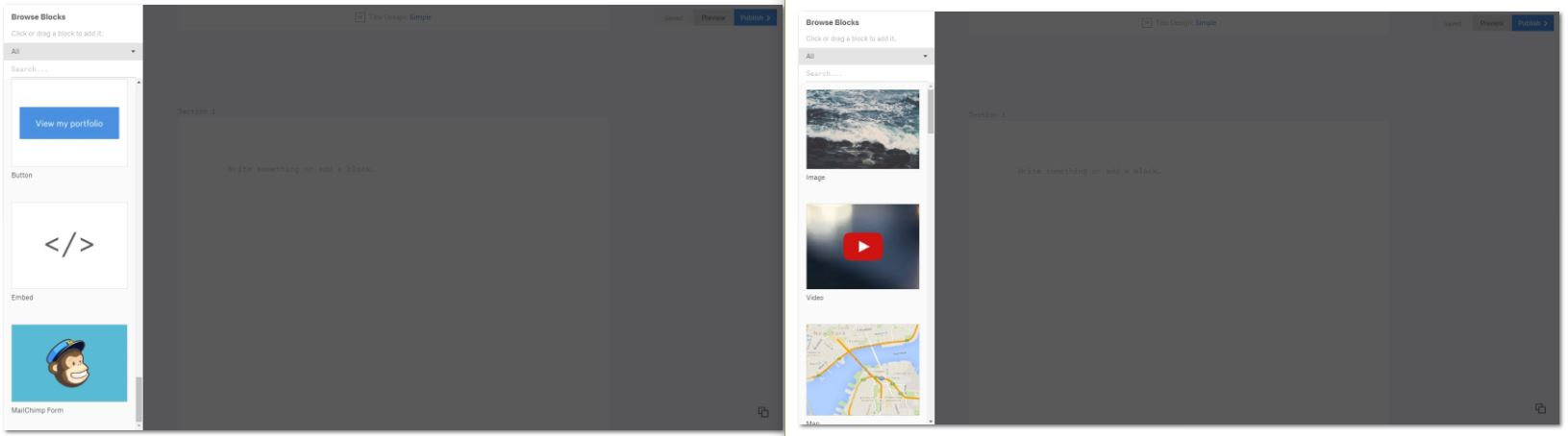
Copia link